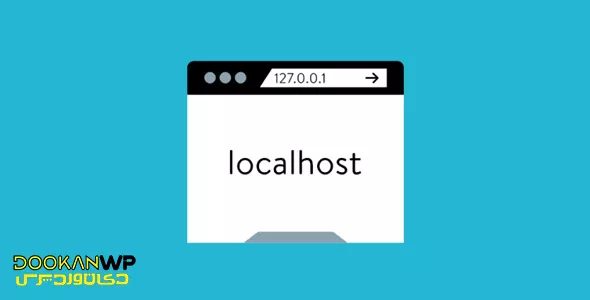
آموزش کامل بسته آسان نصب روی لوکال هاست ، مزیت هایی مثل انجام تغییرات و انتقال یک باره ویرایش ها روی سایت اصلی را دارد. یعنی بدون آنکه نیاز به هاست و دامنه داشته باشید، سایت را بدون استرس و نگرانی راه اندازی می کنید .
و پس از مطمئن شدن از همه تغییرات دلخواهتان، آن را به هاست اصلی انتقال می دهید. همچنین در مصرف اینترنت خود نیز صرفه جویی مناسبی خواهید داشت.
از طرف دیگر، بسته نصبی به شما کمک میکند در کمتر از ۱۰ دقیقه، قالب را دقیقا مانند دمو راه اندازی کنید.
پس استفاده همزمان از بسته نصبی و local host می تواند در وقت و هزینه شما صرفه جویی مناسبی انجام دهید.
پس با ما همراه باشید.
لوکال هاست فضایی است که شما می توانید بدون آنکه از هاست اصلی خود استفاده کنید، قالب وردپرس مد نظرتان را تست کنید. برای استفاده از بسته نصب آسان روی لوکال هاست ، ابتدا نیاز به یک نرم افزار برای ایجاد هاست مجازی دارید.
البته در فرایند نصب تفاوتی بین نرم افزارهای xampp، wamp و lamp (هاست مجازی) وجود ندارد. بلکه مسیری که پوشه نصب قالب در آن تعریف می شود، متفاوت است. پس پیش از هر کاری لازم است،
از مسیرهای زیر وارد پوشه C شوید و بعد از ایجاد پوشه ای برای سایتتان، فایل بسته نصب را در آن قرار دهید.
wamp: برای نصب قالب وردپرس با ومپ از مسیر C:\wamp64\www پوشه ای به دلخواه برای سایتتان ایجاد کنید و فایل بسته نصب آسان را در آن قرار دهید.
xampp: همچنین برای زمپ هم از مسیر C:\xampp\htdocs استفاده کنید. بعد از ایجاد یک پوشه برای سایت، فایل بسته نصب را قرار دهید.
lamp: این نرم افزار برای کسانی است که از سیستم عامل لینوکس روی سیستمشان استفاده می کنند. بنابراین برای قرار دادن فایل بسته نصب آسان از مسیر file system/var/www/html پیش بروید و یک پوشه برای سایتتان بسازید.
در اینجا از نرم افزار xampp استفاده می کنیم. ابتدا نرم افزار را روی سیستم اجرا می کنیم.
پس از اجرا کردن xampp control panel ، ماژول های مختلف آن را مشاهده می کنیم. دو ماژول اول، یعنی Apache و MySQL مورد نیاز شما هستند.
Apache به عنوان سرور عمل می کند و از MySQL نیز به عنوان دیتابیست استفاده می کنیم. و با فشردن دکمه های start آن ها را فعال می کنیم.
پس از تغییر رنگ دو ماژول به سبز ، کار ما با زمپ فعلا تمام می شود.
سبز شدن ماژول ها به معنی آن است که شبیه ساز آماده اجراست.

حالا به نصب قالب مورد نظر می رسیم. فایل های بسته نصبی قالب مورد نظرتان را استخراج کنید. دو فایل در اختیار شما قرار می گیرد. که در مسیر زیر آن ها را قرار دهید.
my computer> c drive > xampp folder > htdocts folder
در اینجا به مرحله ای می رسیم که نیاز است دیتابیس را برای قالب ایجاد کنیم. برای این کار باید به سراغ نرم افزار زمپ برویم. بعد از باز کردن، با کلیک روی admin بخش mysql، به صفحه مورد نظرتان هدایت می شوید.

در اینجا روی مرورگر، لوکال هاست شما باز می شود. با استفاده از دکمه new می توانید یک دیتابیس جدید داشته باشید.
نام دیتابیس را تعریف کنید. و روی گزینه ای که در تصویر قرار داده شده، قرار دهید.
به عنوان مثال، نام این دیتابیس pucatheme قرار داده ایم. پس از زدن دکمه create دیتابیس ایجاد می شود که در لیست مثل تصویر می توانید آن را مشاهده کنید.

خب کار ما تا اینجا با این صفحه تمام می شود. یک تب جدید در مرورگر باز کنید و این عبارت را تایپ کنید.
localhost/installer.php
همانطور که مشاهده می کنید، داپلیکیتور و پنل بسته نصبی برای شما باز می شود.
همانطور که مشاهده می کنید، همه بخش ها، تیک سبز دارند و اگر علامت + را باز کنید، می بینید که همه بخش ها به درستی شناسایی شده اند و آماده نصب هستند.
و با تیک زدن accept بخش بعد فعال می شود. در اینجا نام دیتابیسی که انتخاب کرده ایم را قرار می دهیم. و user را root قرار می دهیم.

مرحله بعد، مرحله update هست که با موفقیت وارد این مرحله شده ایم. در اینجا می توانید مطابق سلیقه خودتان گزینه title را تغییر دهید.
دکمه option را باز کنید. در اینجا می توانید برای قالب خود، یک مدیر تعریف کنید. بخش new admin account این کار را برای شما انجام می دهد. یوزر پسورد را تعریف می کنیم.
بسیار خب در این مرحله نصب با موفقیت انجام شده و در واقع کار شما تمام شده است.
برای مشاهده آنچه نصب کرده اید، در یک تب مرورگر، localhost را جستجو کنید. مشاهده می کنید که قالب شما دقیقا مانند دمو نصب شده است.
نکته: بعد از پایان کار، به پوشه سایت در داریو c مراجعه کنید و فایل های installer.php و فایل زیپ مربوط به قالب وردپرس را حتما پاک کنید.
چون اگر سایت را به دامنه اصلی تان انتقال دادید، راه را برای هکر ها هموار کرده اید. پس حذف آن ها را فراموش نکنید.
به دلایل مختلفی ممکن است هنگام استفاده از بسته نصبی با خطا مواجه شوید. پس در این بخش، این ارورهای احتمالی و روش رفع آن را بررسی می کنیم.
وقتی این ارور را در نصب روی لوکال هاست می بینید، به دلیل خطا در سطوح دسترسی است. بنابراین برای رفع خطا، وارد فایلی که بسته آسان نصب را در آن نصب کرده اید شده و از بخش permission همه فایل ها را بررسی کنید.
دقت کنید که دسترسی برای پوشه ها باید ۷۵۵ و برای فایل ها باید ۶۴۴ باشد.
این خطا زمانی به شما نشان داده می شود که در مسیر نصب قالب، از قبل یک فایل با نام wp-config.php وجود داشته باشد.
بررسی کنید پوشه ای که برای نصب انتخاب کرده اید، خالی باشد.
این ارور هم وقتی مشاهده می کنید که ماژول zip فعال نباشد. پس به مراحل قبل از نصب برگردید و حتما روش دستی یا manual را برای خروج فایل ها از حالت فشرده انتخاب کنید.
دکان وردپرس در سال 1388 متولد شد. البته از ۷ سال قبل کلیت این سایت شکل گرفت که به صورت انفرادی تا سال ۹۸ ادامه داد اما بعد از اون با شکل گیری یک تیم متخصص این وبسایت با نام جدید و به طور رسمی و اختصاصی استارت یک شروع قدرتمند رو زد و تا کنون با خیلی از مشاغل و افراد همکاری داشته و اونها رو از کسب و کار سنتی که داشتند وارد دنیای امروز کرد.
5 مقاله اخیر از این قسمت برای شما در دسترس است
مقالات برگزیده را میتوانید از این قسمت ببینید

